Cách chụp màn hình điện thoại Realme C15 chi tiết

Nếu bạn đang là chủ sở hữu của chiếc điện thoại Realme C15 thời thượng, bài viết sau đây sẽ hướng dẫn bạn cách cách chụp màn hình Realme C15 trên dòng máy này một cách đầy đủ và chi tiết.
Nội dung
Cách chụp màn hình Realme C15 bằng phím cứng
Hầu hết mọi thiết bị điện thoại Android hiện nay (trong đó có các dòng Realme) đều được tích hợp tính năng chụp ảnh màn hình. Người dùng có thể thực hiện chụp ảnh màn hình bằng phím cứng trên máy.
Cụ thể, dưới đây sẽ là hướng dẫn chụp màn hình Realme C15 bằng cách truyền thống.
- Bước 1: Đầu tiên bạn hãy di chuyển màn hình đến vị trí cần chụp lại.
- Bước 2: Kế đến, bạn hãy nhấn và giữ cùng lúc hai phím cứng Nguồn + Giảm âm lượng. Sau đó, thả hai phím này.
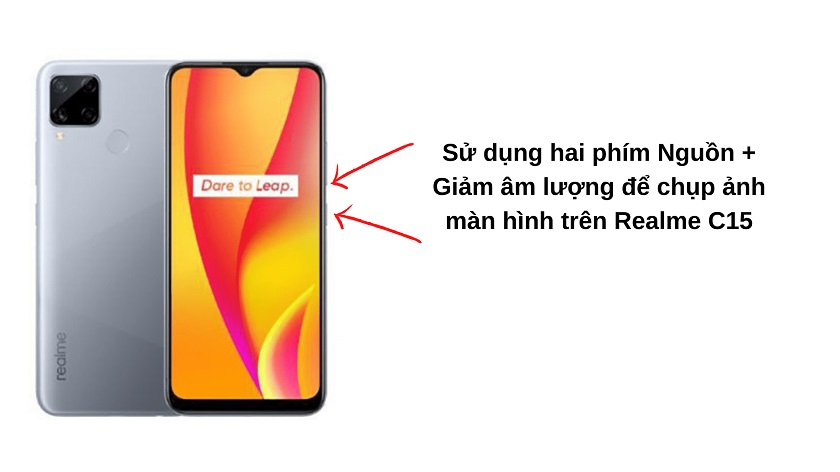
Lúc này bạn sẽ thấy màn hình chớp sáng nhẹ, cho thấy ảnh chụp màn hình đã được ghi lại. Bạn có thể kiểm tra ảnh màn hình vừa chụp trong thư mục hình ảnh của điện thoại Realme C15.
Chụp màn hình Realme C15 bằng cử chỉ ngón tay
Realme đã phát triển và đưa vào điện thoại Realme C15 (cũng như các model khác) một tính năng hiện đại để chụp màn hình, đó là sử dụng cử chỉ ngón tay. Bằng cách vuốt nhẹ 3 ngón tay trên màn hình, bạn đã có thể chụp nhanh ảnh trên màn hình.
Thao tác này rất hữu ích khi bạn muốn chụp ảnh màn hình trong lúc chơi game mà không lo bị gián đoạn ván đấu.
Đầu tiên bạn cần phải kích hoạt tính năng chụp màn hình bằng cử chỉ trên Realme C15.
- Bước 1: Vào Cài đặt của máy, sau đó nhấp vào Tính năng thông minh & tiện ích
- Bước 2: Thao tác & cử chỉ > kéo xuống và bạn sẽ thấy tùy chọn Chụp ảnh màn hình bằng ngón tay.
- Bước 3: Nhấp vào mục này để kích hoạt tính năng.
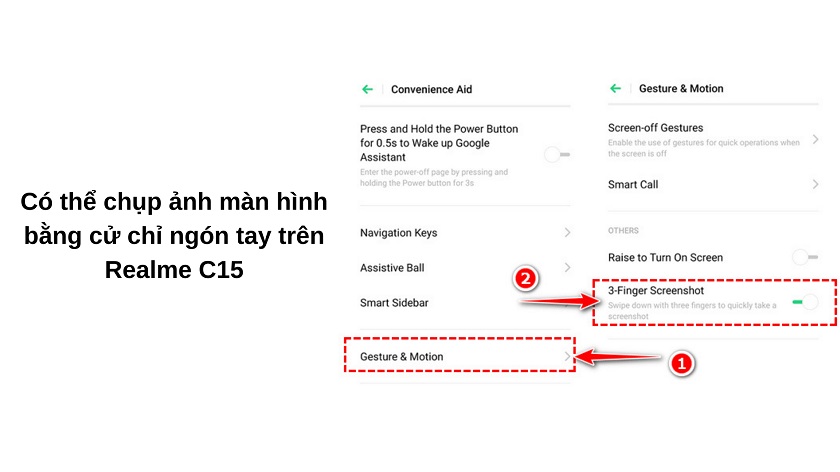
Giờ thì mỗi khi muốn chụp lại màn hình nhanh chóng, bạn chỉ cần di chuyển màn hình đến vị trí cần chụp, dùng ba ngón tay chụm lại và kéo xuống. Màn hình sẽ chớp sáng nhẹ, cho thấy ảnh đã được chụp lại thành công và lưu trong thư mục hình ảnh của Realme C15.
Cách chụp màn hình Realme C15 bằng tiện ích nhanh chóng & tiện lợi
Ngoài tính năng ba ngón tay, Realme C15 còn cho phép bạn chụp ảnh màn hình bằng tiện ích Assistive Ball (hay còn gọi là Menu Trợ năng). Menu này sẽ chứa đựng tất cả những tính năng cần thiết để bạn dễ dàng truy cập chỉ với một lần nhấp, không cần phải vào Cài đặt và kích hoạt tốn sức.
Để bật menu Assistive Ball:
- Bước 1: Vào Cài đặt > Tính năng thông minh & tiện ích
- Bước 2: Assistive Ball, nhấp vào mục này để bật Menu Trợ năng.
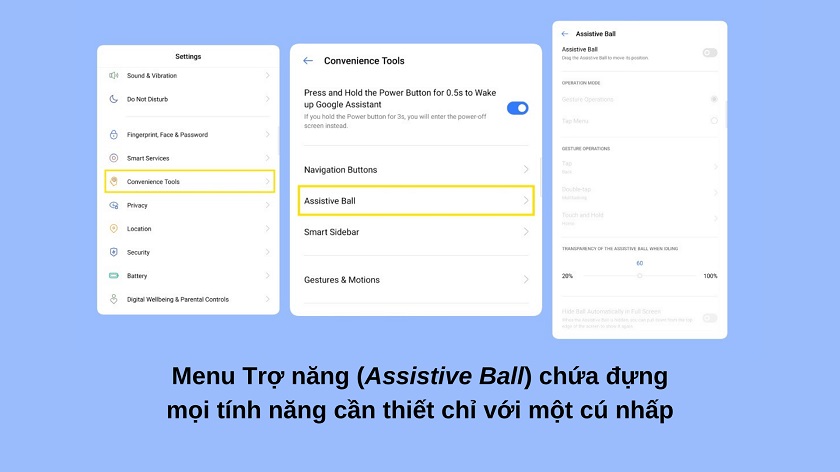
Bây giờ bạn sẽ thấy một menu hình tròn (giống quả bóng) mà bạn có thể di chuyển tùy ý thích. Mỗi khi muốn chụp ảnh màn hình, bạn chỉ cần nhấp vào menu này và bạn sẽ thấy tính năng Chụp ảnh màn hình, nhấp vào và bạn đã có thể chụp ảnh màn hình nhanh chóng & tiện lợi.
Cách chụp màn hình bằng giọng nói: thông minh, hiện đại & vô cùng hữu ích
Realme C15 được vận hành trên nền tảng Android do Google phát triển, vì thế mà bạn có thể tiếp cận trợ lý ảo Google Assistant trên điện thoại.
Sử dụng trợ lý ảo Google Assistant bằng giọng nói sẽ giúp bạn thực hiện rất nhiều thao tác trên máy mà không cần dùng đến tay, thậm chí là chụp ảnh màn hình.
- Bước 1: Nhấn giữ phím Home (phím ở giữa trong thanh điều hướng) trong vòng vài giây để mở Google Assistant.
Lúc này Google Assistant sẽ xuất hiện và bạn có thể ra lệnh bằng giọng nói của mình (lưu ý phải bằng tiếng Anh).
- Bước 2: Để chụp ảnh màn hình bằng giọng nói, bạn chỉ cần ra lệnh “Google, Take a Screenshot!”.
Trợ lý ảo sẽ thay bạn chụp lại ảnh màn hình mà không cần đến phím cứng hay thao tác gì cả, vô cùng tiện lợi!
Trên đây là một số cách mà bạn có thể chụp ảnh màn hình trên điện thoại Realme C15. Chúc bạn thành công!







Cảm ơn bạn đã chia sẻ hướng dẫn chi tiết về cách chụp màn hình trên Realme C15! Mình đã thử và thấy rất dễ thực hiện. Hy vọng bạn có thể đăng thêm nhiều mẹo hay khác cho điện thoại này!
Cảm ơn bạn đã chia sẻ hướng dẫn chi tiết về cách chụp màn hình trên Realme C15! Bài viết rất hữu ích cho những người mới sử dụng điện thoại này. Hy vọng sẽ thấy thêm nhiều mẹo hay từ bạn!
Cảm ơn vì hướng dẫn chi tiết! Mình đã học được cách chụp màn hình trên Realme C15 một cách dễ dàng. Rất hữu ích cho những ai mới sử dụng điện thoại này!
Cảm ơn bạn đã chia sẻ hướng dẫn chi tiết về cách chụp màn hình trên Realme C15! Mình đã làm theo và thấy rất dễ dàng. Hy vọng sẽ có thêm nhiều bài viết hướng dẫn hữu ích như thế này!
Cảm ơn bạn đã chia sẻ hướng dẫn chụp màn hình chi tiết cho điện thoại Realme C15! Bài viết thật dễ hiểu và hữu ích, mình đã làm theo và thành công ngay lần đầu. Mong bạn có thêm nhiều bài viết như vậy trong tương lai!
Cảm ơn bạn đã chia sẻ hướng dẫn chi tiết cách chụp màn hình trên điện thoại Realme C15! Bài viết rất dễ hiểu và hữu ích. Mình đã thử và thành công ngay từ lần đầu tiên. Mong bạn sẽ có thêm nhiều bài viết hay hơn nữa!
Cảm ơn bạn đã chia sẻ hướng dẫn chi tiết cách chụp màn hình trên Realme C15! Mình đã làm theo và rất thành công. Thật sự hữu ích cho những người mới sử dụng điện thoại này!
Cảm ơn bạn đã chia sẻ hướng dẫn chi tiết cách chụp màn hình trên điện thoại Realme C15! Mình đã làm theo và rất dễ dàng. Hy vọng bạn sẽ tiếp tục đưa ra thêm nhiều mẹo hữu ích khác!
Cảm ơn bạn đã chia sẻ hướng dẫn chi tiết về cách chụp màn hình trên Realme C15. Thực sự hữu ích, đặc biệt với những ai mới sử dụng điện thoại này! Mình đã thử và thành công ngay lập tức. Rất mong chờ thêm nhiều bài viết như thế này!
Cảm ơn tác giả đã chia sẻ chi tiết cách chụp màn hình trên Realme C15! Hướng dẫn rất rõ ràng và dễ hiểu. Mình đã thử và thành công ngay lần đầu. Mong sẽ có thêm nhiều bài viết hữu ích khác!
GONBET Situs SLOT GACOR Maxwin Gampang Menang Resmi Hari ini
Cảm ơn bài viết rất chi tiết! Mình đã áp dụng cách chụp màn hình trên điện thoại Realme C15 và thấy rất dễ dàng. Hy vọng có thêm nhiều bài hướng dẫn hữu ích như thế này!
Cảm ơn bạn đã chia sẻ hướng dẫn chi tiết! Mình mới mua Realme C15 và đang thích thú khám phá các tính năng của nó. Cách chụp màn hình thật đơn giản và hữu ích, mình sẽ thử ngay!
Cảm ơn bạn đã chia sẻ hướng dẫn chi tiết! Tôi đã thử chụp màn hình theo cách bạn hướng dẫn và thật sự rất dễ thực hiện. Rất hữu ích cho những ai mới sử dụng Realme C15 như tôi!
Cảm ơn bài viết rất chi tiết! Mình đã làm theo hướng dẫn và chụp màn hình trên Realme C15 thật dễ dàng. Hy vọng sẽ có thêm nhiều bài viết hữu ích như thế này.
Cảm ơn bạn đã chia sẻ những hướng dẫn chi tiết như vậy! Mình đã thử và thấy cách chụp màn hình trên Realme C15 thật sự đơn giản và hữu ích. Hóng chờ thêm nhiều bài viết hay từ bạn nữa!
Bài viết rất hữu ích! Mình đã làm theo hướng dẫn và chụp màn hình trên Realme C15 dễ dàng hơn rất nhiều. Cảm ơn tác giả đã chia sẻ thông tin chi tiết!
Cảm ơn bạn đã chia sẻ hướng dẫn chi tiết! Mình đã thử và thấy rất dễ làm theo. Rất hữu ích cho những ai mới sử dụng Realme C15. Mong có thêm nhiều bài viết hay nữa!
Cảm ơn bài viết rất chi tiết! Mình đã thử cách chụp màn hình trên Realme C15 và thấy rất dễ thực hiện. Hy vọng sẽ có thêm nhiều mẹo hữu ích khác từ bạn!